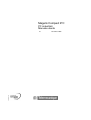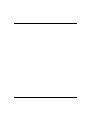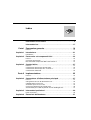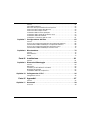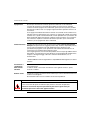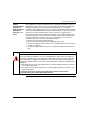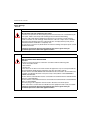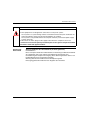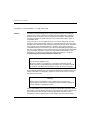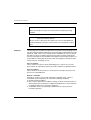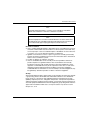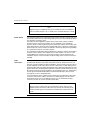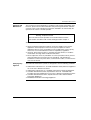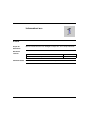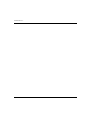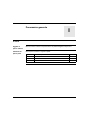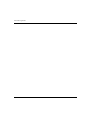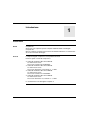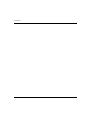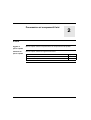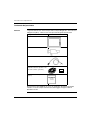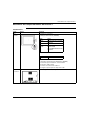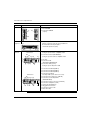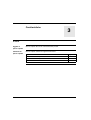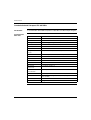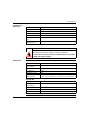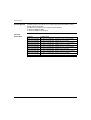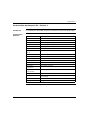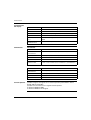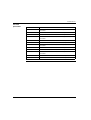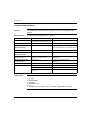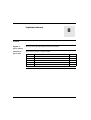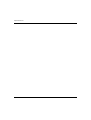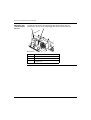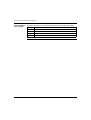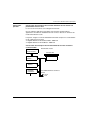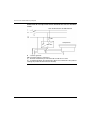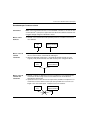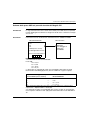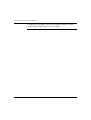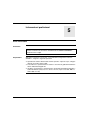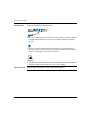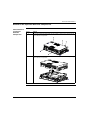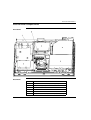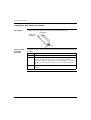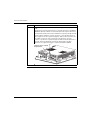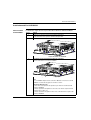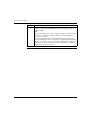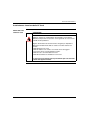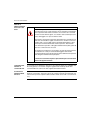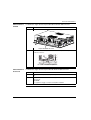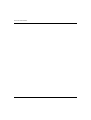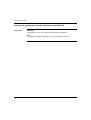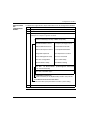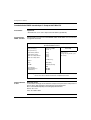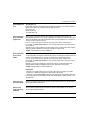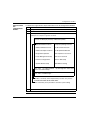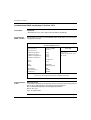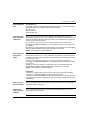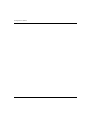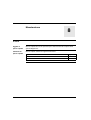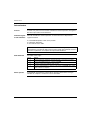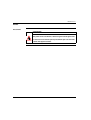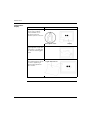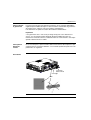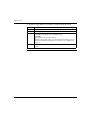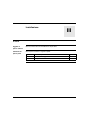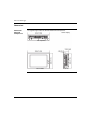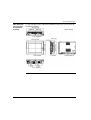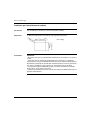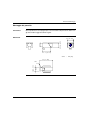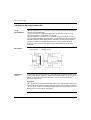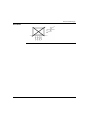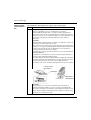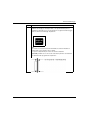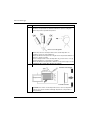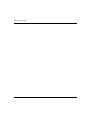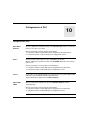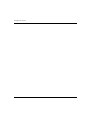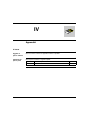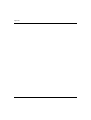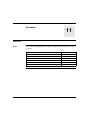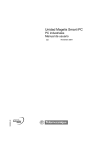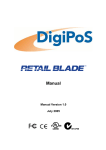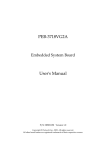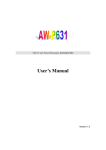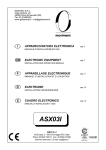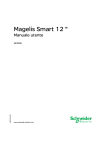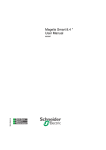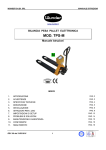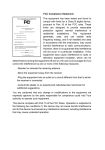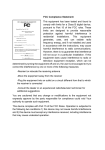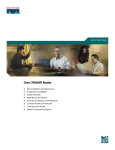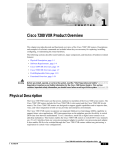Download Magelis Compact iPC - Schneider Electric
Transcript
Magelis Compact iPC PC industriali Manuale utente 35008257_02 ita Novembre 2004 2 Indice Informazioni di sicurezza . . . . . . . . . . . . . . . . . . . . . . . . . . . . . . . 5 Informazioni su... . . . . . . . . . . . . . . . . . . . . . . . . . . . . . . . . . . . . 17 Parte I Panoramica generale . . . . . . . . . . . . . . . . . . . . . . . . . . . . 19 In breve . . . . . . . . . . . . . . . . . . . . . . . . . . . . . . . . . . . . . . . . . . . . . . . . . . . . . . . . 19 Capitolo 1 Introduzione . . . . . . . . . . . . . . . . . . . . . . . . . . . . . . . . . . . . . . . . 21 Introduzione. . . . . . . . . . . . . . . . . . . . . . . . . . . . . . . . . . . . . . . . . . . . . . . . . . . . . 21 Capitolo 2 Panoramica sui componenti fisici. . . . . . . . . . . . . . . . . . . . . . . 23 In breve . . . . . . . . . . . . . . . . . . . . . . . . . . . . . . . . . . . . . . . . . . . . . . . . . . . . . . . . 23 Contenuto del pacchetto . . . . . . . . . . . . . . . . . . . . . . . . . . . . . . . . . . . . . . . . . . . 24 Descrizione del Compact 667 MHz e del Pentium 4 . . . . . . . . . . . . . . . . . . . . . 25 Capitolo 3 Caratteristiche. . . . . . . . . . . . . . . . . . . . . . . . . . . . . . . . . . . . . . . 27 In breve . . . . . . . . . . . . . . . . . . . . . . . . . . . . . . . . . . . . . . . . . . . . . . . . . . . . . . . . Caratteristiche del Compact iPC 667 MHz . . . . . . . . . . . . . . . . . . . . . . . . . . . . . Caratteristiche del Compact iPC - Pentium 4 . . . . . . . . . . . . . . . . . . . . . . . . . . . Caratteristiche ambientali . . . . . . . . . . . . . . . . . . . . . . . . . . . . . . . . . . . . . . . . . . 27 28 31 34 Parte II Implementazione . . . . . . . . . . . . . . . . . . . . . . . . . . . . . . . 35 In breve . . . . . . . . . . . . . . . . . . . . . . . . . . . . . . . . . . . . . . . . . . . . . . . . . . . . . . . . 35 Capitolo 4 Connessione all'alimentazione principale . . . . . . . . . . . . . . . . 37 In breve . . . . . . . . . . . . . . . . . . . . . . . . . . . . . . . . . . . . . . . . . . . . . . . . . . . . . . . . Collegamento del cavo di alimentazione CA. . . . . . . . . . . . . . . . . . . . . . . . . . . . Cablaggio della versione CC. . . . . . . . . . . . . . . . . . . . . . . . . . . . . . . . . . . . . . . . Avvertenze per la messa a terra . . . . . . . . . . . . . . . . . . . . . . . . . . . . . . . . . . . . . Connessione delle linee dei segnali di I/O . . . . . . . . . . . . . . . . . . . . . . . . . . . . . Schema della presa USB sul pannello frontale del Magelis iPC . . . . . . . . . . . . . Capitolo 5 37 38 41 45 46 47 Informazioni preliminari . . . . . . . . . . . . . . . . . . . . . . . . . . . . . . . 49 Prima accensione . . . . . . . . . . . . . . . . . . . . . . . . . . . . . . . . . . . . . . . . . . . . . . . . 49 Capitolo 6 Estensioni dell'hardware . . . . . . . . . . . . . . . . . . . . . . . . . . . . . . 51 3 In breve . . . . . . . . . . . . . . . . . . . . . . . . . . . . . . . . . . . . . . . . . . . . . . . . . . . . . . . . 51 Prima dell'installazione . . . . . . . . . . . . . . . . . . . . . . . . . . . . . . . . . . . . . . . . . . . . 52 Rimozione del coperchio dell'unità Compact iPC . . . . . . . . . . . . . . . . . . . . . . . . 53 Vista interna del Compact 667 MHz iPC . . . . . . . . . . . . . . . . . . . . . . . . . . . . . . . 54 Vista interna del Compact P4 iPC . . . . . . . . . . . . . . . . . . . . . . . . . . . . . . . . . . . . 55 Installazione della memoria principale . . . . . . . . . . . . . . . . . . . . . . . . . . . . . . . . . 56 Installazione della scheda di espansione (PCI) . . . . . . . . . . . . . . . . . . . . . . . . . . 57 Installazione dell'unità PCMCIA. . . . . . . . . . . . . . . . . . . . . . . . . . . . . . . . . . . . . . 59 Installazione e rimozione della CF Card . . . . . . . . . . . . . . . . . . . . . . . . . . . . . . . 61 Capitolo 7 Configurazione del Bios . . . . . . . . . . . . . . . . . . . . . . . . . . . . . . 65 In breve . . . . . . . . . . . . . . . . . . . . . . . . . . . . . . . . . . . . . . . . . . . . . . . . . . . . . . . . 65 Accesso alla configurazione del Bios del Compact 667 MHz iPC . . . . . . . . . . . . 66 Caratteristiche CMOS standard per il Compact 667 MHz iPC. . . . . . . . . . . . . . . 68 Accesso alla configurazione del Bios del Pentium 4 iPC. . . . . . . . . . . . . . . . . . . 70 Caratteristiche CMOS standard per il Pentium 4 iPC . . . . . . . . . . . . . . . . . . . . . 72 Capitolo 8 Manutenzione . . . . . . . . . . . . . . . . . . . . . . . . . . . . . . . . . . . . . . . 75 In breve . . . . . . . . . . . . . . . . . . . . . . . . . . . . . . . . . . . . . . . . . . . . . . . . . . . . . . . . 75 Reinstallazione. . . . . . . . . . . . . . . . . . . . . . . . . . . . . . . . . . . . . . . . . . . . . . . . . . . 76 Pulizia . . . . . . . . . . . . . . . . . . . . . . . . . . . . . . . . . . . . . . . . . . . . . . . . . . . . . . . . . 77 Parte III Installazione . . . . . . . . . . . . . . . . . . . . . . . . . . . . . . . . . . . . 81 In breve . . . . . . . . . . . . . . . . . . . . . . . . . . . . . . . . . . . . . . . . . . . . . . . . . . . . . . . . 81 Capitolo 9 Dimensioni/Montaggio . . . . . . . . . . . . . . . . . . . . . . . . . . . . . . . 83 In breve . . . . . . . . . . . . . . . . . . . . . . . . . . . . . . . . . . . . . . . . . . . . . . . . . . . . . . . . 83 Dimensioni . . . . . . . . . . . . . . . . . . . . . . . . . . . . . . . . . . . . . . . . . . . . . . . . . . . . . . 84 Profilatura per l'installazione nel cabinet . . . . . . . . . . . . . . . . . . . . . . . . . . . . . . . 86 Montaggio del pannello . . . . . . . . . . . . . . . . . . . . . . . . . . . . . . . . . . . . . . . . . . . . 87 Installazione dell'unità Compact iPC . . . . . . . . . . . . . . . . . . . . . . . . . . . . . . . . . . 88 Capitolo 10 Collegamento ai PLC . . . . . . . . . . . . . . . . . . . . . . . . . . . . . . . . . 95 Collegamento ai PLC . . . . . . . . . . . . . . . . . . . . . . . . . . . . . . . . . . . . . . . . . . . . . . 95 Parte IV Appendici . . . . . . . . . . . . . . . . . . . . . . . . . . . . . . . . . . . . . . 97 In breve . . . . . . . . . . . . . . . . . . . . . . . . . . . . . . . . . . . . . . . . . . . . . . . . . . . . . . . . 97 Capitolo 11 Accessori . . . . . . . . . . . . . . . . . . . . . . . . . . . . . . . . . . . . . . . . . . 99 Accessori . . . . . . . . . . . . . . . . . . . . . . . . . . . . . . . . . . . . . . . . . . . . . . . . . . . . . . . 99 4 Informazioni di sicurezza § Informazioni generali sulla sicurezza per gli utenti Generale La presente documentazione è destinata al personale tecnico qualificato responsabile dell'implementazione, funzionamento e manutenzione dei prodotti descritti. Essa contiene le informazioni necessarie per l'uso appropriato dei prodotti. Tuttavia, gli utenti che desiderano avvalersi delle funzioni più "avanzate" dei prodotti possono rivolgersi al distributore locale per ottenere informazioni più dettagliate. Il contenuto di questo documento non è contrattuale e in nessun modo costituisce un'estensione o limitazione delle clausole contrattuali di garanzia. Qualifiche del personale Solo il personale qualificato è autorizzato a implementare, utilizzare ed eseguire la manutenzione dei prodotti. L'interferenza di persone non qualificate, la mancanza osservanza delle istruzioni di sicurezza contenute in questo manuale o allegate ai vari dispositivi, costituisce un rischio per l'incolumità personale e/o danni irreparabili per le apparecchiature. Le seguenti persone possono essere designate come "personale qualificato": l a livello di progettazione dell'applicazione, il personale del reparto di progettazione che ha esperienza con i concetti di sicurezza dei sistemi di automazione (ad esempio, un tecnico di progettazione) l a livello di implementazione delle apparecchiature, il personale che ha esperienza di installazione, cablaggio e messa in servizio delle apparecchiature di automazione (ad esempio, un tecnico del cablaggio o di assemblaggio dell'installazione oppure un tecnico predisposto per la messa in servizio) l a livello di funzionamento, il personale che ha esperienza nell'uso e nel controllo delle apparecchiature di automazione e controllo (ad esempio, un operatore) l per quanto riguarda la manutenzione preventiva o correttiva, il personale formato e qualificato per gli interventi di regolazione o riparazione dei dispositivi di automazione e informatici (ad esempio, un tecnico operativo, un tecnico dell'assistenza, ecc.). 5 Informazioni di sicurezza Spegnimento Questo tipo di software di controllo, tipicamente utilizzato nei PC industriali, consente di assegnare a vari utenti diversi diritti. Un utente che non chiude il software non deve spegnere il PC industriale, questo perché si possono perdere i dati presenti sul disco fisso se si spegne l'apparecchiatura quando il software è in esecuzione. Se si spegne il PC industriale mentre il software sta scrivendo un file sul disco fisso, il file può rovinarsi. Dal momento che, in genere, un software di controllo scrive i dati sul disco fisso a pochi secondi di intervallo, è molto probabile che si provochino dei danni spegnendo improvvisamente il computer mentre il software è in esecuzione. Per evitare ciò, rispettare le istruzioni del sistema operativo per la chiusura dei software e per lo spegnimento dei PC industriali. Conformità d'uso I prodotti descritti nella presente documentazione sono conformi alle Direttive Europee* alle quali essi sono soggette (marchio EC). Tuttavia, tali prodotti possono essere usati correttamente solo nelle applicazioni per le quali sono stati specificamente progettati, come specificato nella relativa documentazione e in connessione con i prodotti approvati di terze parti. Come regola generale, l'uso corretto dei prodotti, senza rischi per gli addetti o danni all'hardware, consiste nell'osservanza di tutte le raccomandazioni di manipolazione, trasporto e immagazzinaggio e di tutte le istruzioni di installazione, uso e manutenzione. * Direttive EMCD e LVD che riguardano la compatibilità elettromagnetica e la bassa tensione. Sostituzione e smaltimento delle batterie utilizzate Sostituire le batterie con altre dello stesso tipo e smaltire tutte le batterie difettose come rifiuti tossici. Le batterie al litio o al mercurio non devono essere gettate nel fuoco, aperte, ricaricate o saldate. Batterie al litio Il terminale contiene una batteria al litio utilizzata per salvare determinati dati come la data e l'ora del giorno. Questa batteria deve essere sostituita solo da tecnici qualificati. AVVERTENZA La non osservanza di questo avvertimento può portare a un rischio di esplosione. La mancata osservanza di questa precauzione può causare gravi rischi per l'incolumità personale o danni alle apparecchiature. 6 Informazioni di sicurezza Federal Communications Commission Radio Frequency Interference Statement - For U.S.A. This equipment has been tested and found to comply with the limits for a Class A digital device, pursuant to Part 15 of the FCC Rules. These limits are designed to provide reasonable protection against harmful interference in a residential installation. This equipment generates, uses and can radiate radio frequency energy and, if not installed and used in accordance with the instructions, may cause harmful interference to radio communications. However, there is no guarantee that interference will not occur in a particular installation. If this equipment does cause harmful interference to radio or television reception, which can be determined by turning the equipment off and on, the user is encouraged to try to correct the interference by one or more of the following measures: l Reorient or relocate the receiving antenna. l Increase the separation between the equipment and receiver. l Connect the equipment into an outlet on a circuit different from that to which the receiver is connected. l Consult the Support Service Center or an experienced radio/TV technician for help. AVVERTENZA To assure continued compliance, use only shielded interface cables when connecting to a computer or peripheral. Also, any changes or modifications not expressly approved by the party responsible for compliance could void the user's authority to operate this equipment. This device complies with Part 15 of the FCC Rules. Operation is subject to the following two conditions: l This device may not cause harmful interference received, including interference that may cause undesired operation. l This device must accept any interference received, including interference that may cause undesired operation. La mancata osservanza di questa precauzione può causare gravi rischi per l'incolumità personale o danni alle apparecchiature. 7 Informazioni di sicurezza Safety Warnings - For U.K. AVVERTENZA This apparatus must be earthed for your safety. To ensure safe operation the three-pin plug must be inserted only into a standard three-pin power point, which is effectively earthed through the normal household wiring. Extension cords used with the equipment must be three-core and be correctly wired to provide connection to earth. Wrongly wired extension cords are a major cause of fatalities. The fact that the equipment operates satisfactorily does not imply that the power point is earthed and that the installation is completely safe. For your safety, if you have any doubt about the effective earthing of the power point, consult a qualified electrician. La mancata osservanza di questa precauzione può causare gravi rischi per l'incolumità personale o danni alle apparecchiature. AVVERTENZA THIS APPLIANCE MUST BE EARTHED Important The wires in this mains lead are coloured in accordance with the following code: l Green-and-yellow: Earth l Blue: Neutral l Brown: Live As the colours of the wires in the mains lead of this apparatus may not correspond with the coloured markings identifying the terminals in your plug, proceed as follows: The wire which is coloured GREEN-and-YELLOW must be connected to the terminal in the plug which is marked by the letter E or by the safety earth symbols coloured GREEN or GREEN-and-YELLOW. The wire which is coloured Blue must be connected to the terminal which is marked with the letter N or coloured BLACK. The wire which is coloured Brown must be connected to the terminal which is marked with the letter L or coloured RED. The mains plug on this equipment must be used to disconnect the mains power. Please ensure that a socket outlet is available near the equipment and is easily accessible. La mancata osservanza di questa precauzione può causare gravi rischi per l'incolumità personale o danni alle apparecchiature. 8 Informazioni di sicurezza AVVERTENZA l l This equipment is not designed for connection to an IT power system: An IT system is a system having no direct connections between live parts and Earth; the exposed conductive parts of the electrical installation are earthed. An IT system is not permitted where the computer is directly connected to public supply systems in the UK. Disconnect the mains plug from the supply socket when the computer is not in use. La mancata osservanza di questa precauzione può causare gravi rischi per l'incolumità personale o danni alle apparecchiature. Warnung Für Deutschland Warnung bezüglich der Lithiumbatterie (Sicherungsbatterie) Lithiumbatterie Dieser Computer enthält eine Lithiumbatterie zur Sicherung von Datum und Uhrzeit der eingebauten Uhr sowie anderer Systemdaten im Speicher bei einer Unterbrechung der Hauptstromversorgung. Diese Sicherungsbatterie darf nur von Kundendienstpersonal ausgewechselt werden. Warnung! Bei falschem Gebrauch besteht Explosionsgefahr! Entsorgung gebrauchter Batterien nach Angaben des Herstellers. 9 Informazioni di sicurezza Hazardous Location Installations - for USA and Canada General Schneider Automation designed the systems with the intention of meeting the requirements of Class 1, Division 2 hazardous location applications. Division 2 locations are those locations that are normally non-hazardous, but potentially hazardous should an accident expose the area to flammable vapors, gases or combustible dusts. These systems are non-incendiary devices. They are not intrinsically safe and should never be operated within a Division 1 (normally hazardous) location when installed as described here. Nor should any peripheral interface device attached to these systems be located within Division 1 locations unless approved and/or certified diode barriers are placed in series with each individual signal and DC power line. Any such installations are beyond the bounds of Schneider Automation design intent. Schneider Automation accepts no responsibility for installations of this equipment or any devices attached to this equipment in Division 1 locations. It is mandatory to install the Hazardous Location kit. Warning For AC version equipment only: the power switch is in arcing device. It should be switched to the ON position and the corresponding retainer bracket for the Control Box should be attached according to the Hazardous Location Kit service instruction Only technically qualified service personnel should perform installation and service. These workstations are designed to require no service in the course of normal operation by an operator. Warning It is the user's responsibility in case of maintenance or repair of any subassembly to verify that the exchanged or repaired module is labelled as a Class I Division 2 hazardous location. It is the responsibility of the customer to ensure that the product is properly rated for the location. If the intended location does not presently have a Class, Division and Group rating, then users should consult the appropriate authorities having jurisdiction in order to determine the correct rating for that hazardous location. 10 Informazioni di sicurezza In accordance with Federal, State/Provincial, and Local regulations, all hazardous location installations should be inspected prior to use by the appropriate authority having jurisdiction. Only technically qualified personnel should install, service, and inspect these systems. Warning Suitable for use in Class I, Division 2 Groups A, B, C, and D, hazardous locations or non-hazardous locations only. Warning - Explosion Hazard Substitution of components may impair suitability for Class I, Division 2. Warning For a use in hazardous locations, the PCI or ISA controller cards shall be found in category NWHP2, provided that they are suitable for Class I, Division 2, Goups A, B, C ,and D; T-code:T4A, and suitable for an ambient temperature range of +0°C to +50°C. Warning - Explosion Hazard Do not connect or disconnect equipment unless the power has been switched off or the area is known to be non-hazardous. Warning Power wiring must be in accordance with the National Electrical Code article 501.4(B) for Class I, Division 2. 11 Informazioni di sicurezza Warning - Explosion Hazard When in hazardous locations, turn off power before replacing or wiring modules. Warning - Explosion Hazard Do not connect or disconnect the output ports such as PS2/USB/Serial/ Parallel/LAN/Audio connectors, when the unit is in a Hazardous Location area Definition The following Class and Division explanations are derived from Article 500 (Sections 5 and 6) of the United States National Fire Protection Agency National Electric Code (NFPA 70, 1990). They are not complete and are included here only for a general description for those not familiar with generic hazardous locations requirements. Persons responsible for the installation of this equipment in hazardous locations are responsible for ensuring that all relevant codes and regulations related to location rating, enclosure, and wiring are met. Class I Locations Class I locations are those in which flammable gases or vapors are or may be present in the air in quantities sufficient to produce explosive or ignitable mixtures. Class II Locations Class II locations are those that are, or may become, hazardous because of the presence of combustible dust. Division 1 Locations A Division 1 location is one in which flammable or ignitable gases, vapors or combustible dusts and particles can exist due the following conditions: l Normal operating conditions. l Due to repair, maintenance conditions, leakage, or where mechanical failure or abnormal operation of machinery or equipment might release or cause explosive or ignitable mixtures to be released or produced. l Combustible dusts of an electrically conductive nature may be present in hazardous quantities. 12 Informazioni di sicurezza Note Schneider Automation MPC••• systems are not suitable for installation within Class II Division 2 and Class 1 Division 1 locations. Note Electrical equipment cannot be installed in Division 1 locations unless they are intrinsically safe, installed inside approved explosion-proof enclosures, or installed inside approved purged and pressurized enclosures. Division 2 Locations l Class I volatile flammable liquids or flammable gases are handled, processed or used, but confined within closed containers or closed systems from which they can escape only in cases of accidental rupture or breakdown of such enclosures or systems, or in case of abnormal operation of equipment. l Ignitable concentrations of Class I vapors or gases are normally prevented by positive mechanical ventilation, but may become hazardous due to mechanical failure of those ventilation systems. l Location is adjacent to a Division 1 location. l Class II combustible dust is not normally in the air in quantities sufficient to produce explosive or ignitable mixtures. Dust accumulations are normally insufficient to interfere with normal operation of electrical equipment or other apparatus. Combustible dust may be in suspension in the air as a result of the following: infrequent malfunctioning of handling or processing equipment; combustible dust accumulations on, or in the vicinity of, electrical equipment; may be ignitable by abnormal operation or failure of electrical equipment. Groups All electrical equipment that is approved for use in hazardous locations must include a group rating. Various flammable and combustible substances are divided into these groups as a function of their individual maximum experimental safe gap (MESG), explosion pressure, and ignition temperature. Component temperatures and the potential for spark based upon voltage, current and circuit characteristics of electrical equipment will determine what the equipment group rating will be. A device approved for installation within Class I, Group A locations may also be used in Groups B, C, or D. 13 Informazioni di sicurezza Note Approved Class I equipment may not be suitable for Class II installations. Class I includes Groups A, B, C, and D. Class II includes Groups F, and G. Power Switch The amount of input power required by these systems classifies a power switch as an incendiary device because the voltage and current across the make/break device are capable of creating a spark. Hazardous location regulations require that a power switch rated for ordinary locations may be used if it is located in an area specified as non-hazardous. However, limits in cable length between the workstation and the power switch may apply. Otherwise the switch must be compliant with Class I, Division 1 requirements (intrinsically safe). These switches are built in a manner that prevents the possibility of a spark when contacts are made or broken. Use suitable UL listed and/or CSA Certified Class I, Division 1 switches in hazardous locations. These switches are available from a wide number of sources. It is the responsibility of the customer to ensure that the power switch selected for the installation has the correct hazardous locations rating for the location in which it is installed. Cable connections Division 2 hazardous location regulations require that all cable connections be provided with adequate strain relief and positive interlock. USB connections can never be used in hazardous location installations, because USB connectors do not provide adequate strain relief. Never connect or disconnect a cable while power is applied at either end of the cable. All communication cables should include a chassis ground shield. This shield should include both copper braid and aluminum foil. The D-sub style connector housing should be a metal conductive type (e.g., molded zinc) and the ground shield braid should be well terminated directly to the connector housing. Do not use a shield drain wire. The outer diameter of the cable must be suited to the inner diameter of the cable connector strain relief in order to ensure that a reliable degree of strain relief is maintained. Always secure the D-Sub connectors to the workstation-mating connectors via the two screws located on both sides. Warning Never connect or disconnect the communication cables while power is applied at either end of the cable. This may result in an incendiary spark. Permanent damage to the workstation communication components may occur. 14 Informazioni di sicurezza Operation and Maintenance The systems have been designed for compliance with relevant spark ignition tests. However, please note that the workstation front panel keypad switches and PS/2 connector are the only make/break components intended to be exercised by the operator in the course of normal operation. Warning - Explosion Hazard The front USB connector provides non incendive field circuit when connected in accordance with control drawing located in chapter 4. Always observe the following rules with respect to hazardous location installations: l l l Safety Agency Approval Always install the workstations within an enclosure suitable for the specific application. General-purpose enclosures may be acceptable for Class I applications but are never acceptable for Class II applications. Type 4 (IP 65) enclosures are recommended even when not required by regulations. If present, keep enclosure doors or openings closed at all times, to avoid the accumulation of foreign matter inside the workstation. Never subject the unit to any installation or service procedures unless power is removed and the area is known to be non-hazardous. This includes the installation or removal of power cables, communication cables, or removal of the rear cover of the unit. The Schneider Automation systems are designed to meet the following standards: l l l l l Underwriters Laboratories Inc., UL 1604 Standard for Safety Electrical equipment for use in Class I Division 2 locations Underwriters Laboratories Inc., UL 60950, Information Technology Equipment Canadian Standard Association, Specification C22.2 No. 213-M1987 Nonincendiary electrical equipment for use in Class I, Division 2 hazardous locations. Canadian Standards Association, Specification C22.2 No. 950 Information Technology Equipment EN 60950, Information Technology Equipment 15 Informazioni di sicurezza 16 Informazioni su... In breve Scopo del documento Documenti correlati Commenti utente Questo manuale descrive l'uso di Magelis Compact iPC, un PC di tipo industriale. Titolo Reference Number Guida all'installazione di Magelis Smart & Compact iPC 35008589 Inviare eventuali commenti all'indirzzo e-mail [email protected] 17 Informazioni su... 18 Panoramica generale I In breve Oggetto di questa sezione Questa sezione contiene una panoramica sui prodotti Magelis Compact iPC. Contenuto di questa parte Questa parte contiene i seguenti capitoli: Capitolo Titolo del capitolo Pagina 1 Introduzione 21 2 Panoramica sui componenti fisici 23 3 Caratteristiche 27 19 Panoramica generale 20 Introduzione 1 Introduzione Grazie Complimenti Grazie per aver acquistato questo computer industriale della serie Magelis Compact iPC. Questo computer, progettato per funzionare in ambiente industriale, è caratterizzato da un alto contenuto tecnologico. In breve I computer Magelis Compact iPC sono prodotti autonomi. Esistono quattro versioni di Compact iPC. l l l l Codice di riferimento: MPC KT 52 NA.00. 15" XGA Touch screen Processore tensione CA VIA 667MHz Codice di riferimento: MPC KT 55 NA.00. 15" XGA Touch screen Processore di tensione CA, Pentium 4 - 1,7 GHz Codice di riferimento: MPC KT 52 ND.00. 15" XGA Touch screen Processore tensione CC VIA 667MHz Codice di riferimento: MPC KT 55 ND.00. 15" XGA Touch screen Processore di tensione CC, Pentium 4 - 1,7 GHz Le caratteristiche sono dettagliate al capitolo 3 21 Introduzione 22 Panoramica sui componenti fisici 2 In breve Oggetto di questo capitolo Questo capitolo contiene una panoramica sui componenti fisici dei prodotti Contenuto di questo capitolo Questo capitolo contiene le seguenti sottosezioni: Argomento Pagina Contenuto del pacchetto 24 Descrizione del Compact 667 MHz e del Pentium 4 25 23 Panoramica sui componenti fisici Contenuto del pacchetto Elementi I seguenti elementi sono inclusi nel pacchetto Compact Magelis iPC. Prima di usare l'Magelis iPC (MPC), verificare che siano presenti tutti gli elementi elencati. Designazione Figura MPC KT5.NA.00. Fascette d'installazione (4/set x 2) Cavo di alimentazione CA Dischetto di ripristino + CD-ROM Rispristino Sistema operativo e vari pacchetti software (opzionale) Guida d'installazione (Francese/ Inglese) Questa unità è stata imballata con cura, con particolare attenzione alla qualità. Tuttavia, in caso di componenti mancanti o danneggiati, rivolgersi subito al distributore locale. 24 Panoramica sui componenti fisici Descrizione del Compact 667 MHz e del Pentium 4 Caratteristiche Vista Figura Legenda Lato frontale 1 : Display / Touch Panel 2 : LED spia alimentazione (POWER) LED Verde Arancione Arancione/ Rosso Stato Funzionamento normale (Acceso) Errore monitor di sistema Errore di autotest del Touch Panel La retroilluminazione non funziona 3 : Spia di accesso controller IDE LED Verde Stato Funzionamento normale 4 : Controlli frontali 5 : Interruttore di azzeramento dell'hardware (RESET) Premendo questo interruttore si riavvia l'unità 6 : Connettore USB (1 porta) Fornisce una connessione USB 1.1 Collegare a questa porta un dispositivo USB Lato posteriore 7 : Chiusura per la scheda d'espansione 7 25 Panoramica sui componenti fisici Vista Figura Legenda Laterale 8 8 : Unità dischetti 9 : Unità CD-ROM 10 : Connettori PCMCIA (2 porte) 10 9 Lato superiore 11 : Coperchio posteriore Questo coperchio viene tolto per l'installazione di un'unità di memoria principale o un'unità di espansione (PCI) 11 Lato inferiore AC Version 20 16 18 23 24 26 27 12 13 14 19 21 15 17 22 25 DC Version 20 16 18 23 24 26 12 13 14 19 21 15 17 22 26 27 28 12 : Connettore mouse (MOUSE) Collegare qui un mouse compatibile PS/2 13 : Connettore tastiera (KEYBOARD) Collegare qui una tastiera compatibile PS/2 . 14 : Slot PCI: 15 : Connettore LAN (10 BASE-T/100 BASE-TX) 16 : Connettori USB (2 porte) Collegare qui un dispositivo USB . 17 : Connettore RS-232C (COM 1) 18 : Connettore RS-232C (COM 2) 19 : Connettore RS-232C (COM 3) 20 : Connettore RS-232C Non disponibile (usato dal touch screen) 21 : Connettore linea d'ingresso (LINE IN) 22 : Connettore uscita altoparlante (SPEAKER OUT) 23 : Connettore ingresso microfono (LINE IN) 24 : Connettore stampante (LPT1) 25 : Ventola di raffreddamento 26 : Alloggiamento CF Card 27 : Connettore ingresso CA 28 : Morsettiera CC Caratteristiche 3 In breve Oggetto di questo capitolo Questo capitolo descrive le caratteristiche dei prodotti. Contenuto di questo capitolo Questo capitolo contiene le seguenti sottosezioni: Argomento Pagina Caratteristiche del Compact iPC 667 MHz 28 Caratteristiche del Compact iPC - Pentium 4 31 Caratteristiche ambientali 34 27 Caratteristiche Caratteristiche del Compact iPC 667 MHz Introduzione Caratteristiche della CPU 28 Le caratteristiche del modello Compact iPC a 667 MHz sono illustrate qui di seguito. Elemento Caratteristiche Processore VIA 667 MHz, cache secondaria 512 KB RAM DIMM Socket 1: 256 MB / 512 MB (max. 512 MB) Disco rigido Capacità maggiore o uguale a 20 GB - IDE 2"1/2 Processore video VIA Twister-T con 32 MB di Ram tipo UMA Unità dischetti 3.5", 1.44 Mb Unità CD-ROM 24x Collegamento Ethernet TCP/IP 1 x 10/100base TX (interfaccia RJ45) Porte PS/2 1 connettore per tastiera e 1 connettore per mouse Porte USB Socket frontale: USB 1.1, socket inferiori: 2 x USB 1.1 Porta seriale COM 1 RS232C Porta seriale COM 2 RS232C Porta seriale COM 3 RS232C Porta parallela 1 collegamento bidirezionale Slot scheda d'estensione 1 slot interfaccia PCI 2.2 Slot della scheda memoria Flash Tipo CompactFlash Slot PCMCIA 2 porte Type 2 laterali Porta audio Uscita altoparlante, ingresso linea (Line In) e ingresso microfono (jack standard) Dimensioni (L x A x P) 395 mm x 294 mm x 100 mm Peso 8,0 Kg Caratteristiche Caratteristiche del display Elemento Caratteristiche Grafica Matrice attiva XGA (1024x768 dot), VESA max. 64 K colori N. di colori 260 K Luminosità 250 cd/m (valore tipico, regolabile con Windows® 4 steps) Angolo di visuale Verticale 140°, orizzontale 160° max. Schermo sensibile al tocco Film resistivo analogico, risoluzione 1024x1024, interfaccia COM4 Durata retroilluminazione >50 000 h alla temperatura ambiente di 25 °C ATTENZIONE Interfaccia COM4. Non utilizzare l'interfaccia COM4 per collegare i dispositivi. La mancata osservanza di questa precauzione può causare ferite o danni alle apparecchiature. Alimentatore Versione AC Elemento Caratteristiche Tensione d'alimentazione 115-230 V CA, 50/60 Hz, (campo di tensione da 85 a 264 V CA) Frequenza 50/60 Hz (campo da 47 a 63 Hz), conformità EN61131-2 Assorbimento 120 VA Caduta di tensione 10 ms Capacità slot di espansione PCI Dimensione scheda 240 x 106 x 68 mm 5 V DC: 1,5 A, 12 V DC: 0,5 A, 12 V DC: 0,1 A, 3,3 V DC: 0,5 A Versione DC Elemento Caratteristiche Tensione d'alimentazione 24 V DC (campo da 18 a 36 V) Frequenza 50/60 Hz (campo da 47 a 63 Hz), conformità EN61131-2 Assorbimento 120 W Caduta di tensione 1 ms 29 Caratteristiche Sistemi operativi Pacchetti preinstallati 30 I prodotti vengono consegnati con un sistema operativo preinstallato in base a quando indicato nell'ordine. I prodotti sono stati testati con i seguenti sistemi operativi: l Microsoft Windows 2000 l Microsoft Windows XP integrato. Elemento Caratteristiche MPC KT52 NAA 00N 15" XGA TS AC 667 MHz - Win2K, pacchetto non preinstallato MPC KT52 NAA 00A 15" XGA TS AC 667 MHz - Win2K / VijeoLook2.5 RT MPC KT52 NAX 00N 15" XGA TS AC 667 MHz - WinXPe, pacchetto non preinstallato MPC KT52 NAX 00A 15" XGA TS AC 667 MHz - WinXPe / VijeoLook2.5 RT MPC KT52 NDA 00N 15" XGA TS DC 667 MHz - Win2K, pacchetto non preinstallato MPC KT52 NDA 00A 15" XGA TS DC 667 MHz - Win2K / VijeoLook2.5 RT MPC KT52 NDX 00N 15" XGA TS DC 667 MHz - WinXPe, pacchetto non preinstallato MPC KT52 NDX 00A 15" XGA TS DC 667 MHz - WinXPe / VijeoLook2.5 RT Caratteristiche Caratteristiche del Compact iPC - Pentium 4 Introduzione Caratteristiche della CPU Le caratteristiche del modello Compact iPC Pentium 4 sono illustrate qui di seguito. Elemento Caratteristiche Processore Pentium 4 1,7 GHz, cache secondaria 512 KB RAM DIMM Socket 1: 256 MB / 512 MB (max. 512 MB) Disco rigido Capacità maggiore o uguale a 20 GB - IDE 2"1/2 Processore video Intel 828456 con 64 MB di RAM tipo UMA Unità dischetti 3.5", 1.44 Mb Unità CD-ROM 24x Collegamento Ethernet TCP/IP 1 x 10/100base TX (interfaccia RJ45) Porte PS/2 1 connettore per tastiera e 1 connettore per mouse Porte USB Socket frontale: USB 1.1, socket inferiori: 2 x USB 1.1 Porta seriale COM 1 RS232C Porta seriale COM 2 RS232C Porta seriale COM 3 RS232C Porta parallela 1 collegamento bidirezionale Slot scheda d'estensione 1 slot interfaccia PCI 2.2 Slot della scheda memoria Flash Tipo CompactFlash Slot PCMCIA 2 porte Type 2 laterali Porta audio Uscita altoparlante, ingresso linea (Line In) e ingresso microfono (jack standard) Dimensioni (L x A x P) 395 mm x 294 mm x 100 mm Peso 8,0 Kg 31 Caratteristiche Caratteristiche del display Alimentatore Elemento Caratteristiche Grafica Matrice attiva XGA (1024x768 dot), VESA max. 64 K colori N. di colori 260 K Luminosità 250 cd/m (valore tipico, regolabile con Windows® 4 steps) Angolo di visuale Verticale 140°, orizzontale 160° max. Schermo sensibile al tocco Film resistivo analogico, risoluzione 1024x1024, interfaccia COM4 Durata retroilluminazione >50 000 h alla temperatura ambiente di 25 °C Versione AC Elemento Caratteristiche Tensione d'alimentazione 115-230 V AC, 50/60 Hz, (campo di tensione da 85 a 264 V AC) Frequenza 50/60 Hz (campo da 47 a 63 Hz), conformità EN61131-2 Assorbimento 150 VA Caduta di tensione 10 ms Capacità slot di espansione PCI Dimensione scheda 240 x 106 x 68 mm 5 V DC: 1,5 A, 12 V DC: 0,5 A, 12 V DC: 0,1 V, 3,3 V DC: 0,5 A Versione DC Sistemi operativi 32 Elemento Caratteristiche Tensione d'alimentazione 24 V DC (campo da 18 a 36 V) Frequenza 50/60 Hz (campo da 47 a 63 Hz), conformità EN61131-2 Assorbimento 150 W Caduta di tensione 1 ms I prodotti vengono consegnati con un sistema operativo preinstallato in base a quando indicato nell'ordine. I prodotti sono stati testati con i seguenti sistemi operativi: l Microsoft Windows 2000, l Microsoft Windows XP integrato. Caratteristiche Pacchetti preinstallati Elemento Caratteristiche MPC KT55 NAA 00N 15" XGA TS AC Pentium 4 1.7 Ghz - Win2K, pacchetto non preinstallato MPC KT55 NAA 00A 15" XGA TS AC Pentium 4 1.7 Ghz - Win2K / VijeoLook2.5 RT MPC KT55 NAA 00B 15" XGA TS AC Pentium 4 1.7 Ghz - Win2K / VijeoLook2.5 BT MPC KT55 NAX 00N 15" XGA TS AC Pentium 4 1.7 Ghz - WinXPe, pacchetto non preinstallato MPC KT55 NAX 00A 15" XGA TS AC Pentium 4 1.7 Ghz - WinXPe / VijeoLook2.5 RT MPC KT55 NAX 00B 15" XGA TS AC Pentium 4 1.7 Ghz - WinXPe / VijeoLook2.5 BT MPC KT55 NDA 00N 15" XGA TS DC Pentium 4 1.7 Ghz - Win2K, pacchetto non preinstallato MPC KT55 NDA 00A 15" XGA TS DC Pentium 4 1.7 Ghz - Win2K / VijeoLook2.5 RT MPC KT55 NDA 00B 15" XGA TS DC Pentium 4 1.7 Ghz - Win2K / VijeoLook2.5 BT MPC KT55 NDX 00N 15" XGA TS DC Pentium 4 1.7 Ghz - WinXPe, pacchetto non preinstallato MPC KT55 NDX 00A 15" XGA TS DC Pentium 4 1.7 Ghz - WinXPe / VijeoLook2.5 RT MPC KT55 NDX 00B 15" XGA TS DC Pentium 4 1.7 Ghz - WinXPe / VijeoLook2.5 BT 33 Caratteristiche Caratteristiche ambientali Generale Le caratteristiche ambientali descritte in questa sezione sono applicabili a tutti i prodotti. Caratteristiche Le caratteristiche ambientali sono le seguenti: Caratteristiche Valore Standard Grado di protezione l IP 65 per il pannello frontale - l IP 20 per le altre parti del prodotto Temperatura operativa Da 0 °C a 50 °C Conformità EN 61131-2, UL Temperatura di immagazzinamento Da -20 °C a 60 °C IEC 68-2-2 test Bb e Ab, Conformità IEC 68-2-14 test Na e EN 611312 Altitudine di esercizio Da 0 a 3000 m max. - Altitudine di immagazzinamento Da 0 a 12000 m max. - Vibrazioni (in funzionamento) Ampiezza 3,5mm da 5 a 9 Hz, Ampiezza 1g, da 9 a 150 Hz Conformità test IEC 68-2-6 Fc e EN 61131-2 Resistenza agli shock (in funzionamento) 15g per 11ms Conformità test IEC 68-2-27 Ea e EN 61131-2 Umidità 10 - 90 % - Immunità alle interferenze Interferenza all'alta frequenza EN 61131, IEC 1000-4-3/6 livello 3 Onde elettromagnetiche Classe A/EN 55022/55011 Sicurezza del personale e dei materiali EN 61131-2, UL/CSA e IEC 529/IEC 950 Certificazione I prodotti sono stati sviluppati in conformità ai seguenti standard: l l l l l l 34 UL 508 IEC/EN 60950 EN 55022 IEC/EN 61131-2 CUL Classificazione nei luoghi a rischio: CLASSE1 - DIVISIONE2 - UL 1604 Implementazione II In breve Oggetto di questa sezione Questa sezione riguarda l'implementazione dei prodotti. Contenuto di questa parte Questa parte contiene i seguenti capitoli: Capitolo Titolo del capitolo Pagina 4 Connessione all'alimentazione principale 37 5 Informazioni preliminari 49 6 Estensioni dell'hardware 51 7 Configurazione del Bios 65 8 Manutenzione 75 35 Implementazione 36 Connessione all'alimentazione principale 4 In breve Oggetto di questo capitolo Questo capitolo riguarda la connessione dei prodotti all'alimentazione principale. Contenuto di questo capitolo Questo capitolo contiene le seguenti sottosezioni: Argomento Pagina Collegamento del cavo di alimentazione CA 38 Cablaggio della versione CC 41 Avvertenze per la messa a terra 45 Connessione delle linee dei segnali di I/O 46 Schema della presa USB sul pannello frontale del Magelis iPC 47 37 Connessione all'alimentazione principale Collegamento del cavo di alimentazione CA Installazione del cavo di alimentazione CA Inserire il cavo di alimentazione (presa di ingresso CA) nel connettore CA situato sul lato inferiore del Compact iPC. Illustrazione del connettore CA L'illustrazione sottostante rappresenta il connettore CA Descrizione del connettore CA Descrizione Numero Descrizione L Linea d'ingresso fase CA N Linea d'ingresso neutro CA FG Terminale di terra collegato al telaio del Compact iPC Precauzione AVVERTENZA Per evitare il rischio di scariche elettriche mettere l'apparecchiatura fuori tensione mediante un sezionatore o un dispositivo simile prima di collegare il cavo di alimentazione del Compact iPC alla presa in CA. Per evitare il rischio di incendi, shock elettrici e danni alle apparecchiature, prima di mettere in funzione l'unità, accertarsi che il valore di tensione sia quello specificato. La mancata osservanza di questa precauzione può causare gravi rischi per l'incolumità personale o danni alle apparecchiature. 38 Connessione all'alimentazione principale Illustrazione della staffa di fissaggio del cavo di alimentazione L'illustrazione sottostante rappresenta la staffa di fissaggio del cavo 3a 2 1 3b Descrizione della staffa fissacavo La seguente tabella contiene una descrizione della staffa fissacavo. Numero Descrizione 1 Staffa fissacavo 2 Spina CA 3a Vite di fissaggio della staffa fissacavo 3b Vite di fissaggio della staffa fissacavo 39 Connessione all'alimentazione principale Montaggio della staffa di ritenuta del cavo La figura di sotto descrive l'installazione della staffa di ritenuta del cavo: L'illustrazione di sotto mostra il montaggio della staffa di ritenuta del cavo. Descrizione 40 Passo Descrizione 1 Svitare le due viti indicate dalle frecce 2 Installare il cavo di alimentazione 3 Posizionare la staffa di ritenuta e fissarla con le apposite viti Connessione all'alimentazione principale Cablaggio della versione CC Descrizione dei morsetti La figura sottostante illustra come collegare i fili ai morsetti Vite del morsetto Apertura per il filo Parte inferiore dei morsetti d'ingresso alimentazione + : Polo positivo - : Polo negativo Terminale di messa a terra collegato al telaio dello Smart iPC Cavo di alimentazione Nota: • La coppia di serraggio di queste viti è compresa tra 0,5 e 0.6N•m. • Non saldare i fili. • Se la maglia del capo del filo centrale non è attorcigliata correttamente, essa può attorcigliarsi con quella del filo vicino o contro un elettrodo. • Fusibile di protezione : I moduli d'alimentazione a 24 VCC per lo Smart iPC integrano come caratteristica standard un fusibile di protezione. Questo fusibile, installato in serie all'ingresso 24 V CC, si trova all'interno del modulo e non è raggiungibile. 41 Connessione all'alimentazione principale Come collegare i fili ai morsetti 42 Quando si collegano i fili, accertarsi di seguire le procedure indicate di seguito. Passo Azione 1 Verificare che il cavo di alimentazione sia scollegato dalla presa elettrica. 2 Allentare le viti dai tre morsetti. 3 Rimuovere la guaina esterna dei fili e inserirli nei morsetti. 4 Avvitare le viti. Connessione all'alimentazione principale Connessioni possibili Connessione di un Compact iPC a 24 VCC alimentato da una rete CC non protetta dalla messa a terra: Lo 0 V e la terra meccanica sono collegati internamente. Occorre adottare delle misure specifiche di connessione per determinate applicazioni che utilizzano installazioni di rete non fisse. Questo è in funzione del modo di installazione scelto. Per questo, l'ingresso a 24V CC dell'alimentazione del Compact iPC è isolata dalle uscite e dalla terra meccanica: l Rigidità dielettrica Primaria/Secondaria: 1000V CA l Rigidità dielettrica Primario/Massa: 1000V CA Connessione di un Compact iPC 24V CC utilizzando una rete di corrente continua mobile: Schema del circuito Rete CA a bassa tensione Compact iPC Carica batteria + - Battery + - Controller isolamento + - + - Rete di alimentazione continua a 24 VCC +24 V -0 V 43 Connessione all'alimentazione principale Connessione di un Compact iPC 24V CC utilizzando una rete con riferimento a terra: Rete di alimentazione da 100-240 VCA KM Compact iPC +24 VCC Q : Isolatore generale KM: Contattore di linea o sezionatore (1) : Barrette di isolamento per rilevazione di errori di messa a terra (2) : Possibilità di utilizzo di un alimentatore di processo TSX SUP 1101 (vedere il catalogo dei prodotti di automazione Schneider). 44 Connessione all'alimentazione principale Avvertenze per la messa a terra Panoramica Nota: usare una resistenza di messa a terra di 100Ω, o inferiore, e un cavo con una sezione di 2 mm2 o più spesso, oppure attenersi alle norme elettriche nazionali. Per maggiori dettagli, rivolgersi al distributore locale. Messa a terra dedicata l Quando si usa il terminale FG del pannello posteriore, installare una messa a terra dedicata. Compact iPC Messa a terra in comune consentita l l Se non è possibile utilizzare una messa a terra dedicata, utilizzare un punto di messa a terra comune, come illustrato nella figura. All'interno dell'unità Compact iPC, i terminali SG (Signal Ground, terra del segnale) e FG (Frame Ground, terra dello chassis) sono collegati tra di loro. Compact iPC Messa a terra in comune non consentita l l Altra apparecchiatura Altra apparecchiatura Quando si collega un dispositivo esterno al Compact iPC con il terminale SG, assicurarsi che non venga creato nessun anello di corto circuito durante l'installazione del sistema. Il punto di messa a terra deve trovarsi il più vicino possibile al Compact iPC e i cavi di messa a terra devono essere il più corto possibile. Se occorrono cavi lunghi, usare cavi isolati spessi, e farli passare in una canalina. Compact iPC Altra apparecchiatura 45 Connessione all'alimentazione principale Connessione delle linee dei segnali di I/O Precauzioni 46 l Le linee dei segnali di I/O devono essere collegate separatamente dai cavi del circuito di alimentazione. Se, per una qualunque ragione, il cavo del circuito di alimentazione richiede di essere collegato insieme alle linee dei segnali di I/O utilizzare cavi schermati e mettere a terra un capo della schermatura al terminale FG del Compact iPC. Connessione all'alimentazione principale Schema della presa USB sul pannello frontale del Magelis iPC Introduzione Le seguenti informazioni sono relative all'uso della presa USB situata sul pannello frontale del Magelis iPC utilizzato nei luoghi a rischio di Classe 1, Divisione 2 Gruppi A, B, C e D. Descrizione Informazioni ricavate dal documento Schneider Electric: 35008871P07000. MPCKTXXXXXXXX Descrizione dei contatti USB 1. Vcc 2. D3. D+ 4. GND (messa a terra) (Per dettagli vedere la nota 1) Messa a terra di protezione 1 2 3 Mouse/tastiera Dispositivi con cablaggio di campo non incendiabile 4 Note: 1. Parametri del circuito non incendiabile: Porta USB: Voc = 5,6 V Isc = 6,9 A Ca = 10 µF La = 16 µH 2. I dispositivi con cablaggio di campo non incendiabile (Selected Associated Nonincendive Field Wiring Apparatus) devono soddisfare i seguenti requisiti: Dispositivi con cablaggio di campo non incendiabile (mouse, tastiera) PC industriale modello MPCKTXXXXXXXX Voc ≤ Vmax Isc ≤ Imax Ca ≥ Ci + cavo C La ≥ Li + cavo L 3. Se i parametri elettrici del cavo sono sconosciuti, utilizzare i seguenti valori: Capacitanza = 60pF/ft induttiva = 0,20 µH/ft 4. Il cablaggio di campo non incendiabile deve essere eseguito in conformità alle norme espresse nell'articolo 501.4(B)(3) del National Electrical Code ANSI/NFPA 70. 47 Connessione all'alimentazione principale 5. I dispositivi con cablaggio di campo non incendiabile non devono contenere un'altra sorgente di alimentazione né esservi collegati. 48 Informazioni preliminari 5 Prima accensione Avvertenza Nota: prima di accendere il sistema, per la prima volta, leggere attentamente le istruzioni contenute nel documento "LIMITED USE LICENSE AGREEMENT", quindi rimuovere il sigillo. Preparazione Alla prima accensione è necessario, a seconda della configurazione software dell'MPC••, eseguire le seguenti operazioni: l l l Specificare il numero di licenza del sistema operativo. A questo scopo, collegare all'unità una tastiera PS/2 o USB. Personalizzare e parametrizzare il sistema o consultare la guida all'installazione del PC industriale Magelis iPC. Installare, personalizzare e parametrizzare i programmi Schneider Automation e Schneider Electric (Unity Pro, PL7 Junior o PL7 Pro, Vijeo Look, OFS, MMI 17, XBT-L1000, PL7-07) 49 Informazioni preliminari Strumenti utili La barra presenta alcuni collegamenti utili. Star e l Questa è la tastiera virtuale. Facendovi clic sopra, compare una tastiera grafica, che risulta utile quando non si vuole o non è possibile collegare una tastiera all'unità. l Questo è il selettore virtuale del pulsante del mouse. Permette all'utente di associare il "clic" successivo a un "clic con il pulsante destro". Questo strumento permette, ad esempio, l'uso dei menu contestuali. Backlight Brightness l Ripristino da CD 50 Configurazione pannello/luminosità: questo collegamento permette di modificare la luminosità dello schermo (utile per le aree a luce variabile). Vedere la guida all'installazione del PC industriale Magelis iPC. Estensioni dell'hardware 6 In breve Oggetto di questo capitolo Questo capitolo tratta delle estensioni hardware per il Magelis Compact iPC. Con il Compact iPC si può utilizzare una vasta gamma di unità opzionali: dalla Main Memory, alle CF Card e alle schede PCMCIA (PC Card) prodotte dalla Schneider Electrics, ma anche schede di espansione proposte da altri fornitori (schede compatibili con il bus PCI (1) e schede PCMCIA (PC Card). Svitare le cinque (5) viti che chiudono il coperchio e rimuoverlo. Contenuto di questo capitolo Questo capitolo contiene le seguenti sottosezioni: Argomento Pagina Prima dell'installazione 52 Rimozione del coperchio dell'unità Compact iPC 53 Vista interna del Compact 667 MHz iPC 54 Vista interna del Compact P4 iPC 55 Installazione della memoria principale 56 Installazione della scheda di espansione (PCI) 57 Installazione dell'unità PCMCIA 59 Installazione e rimozione della CF Card 61 51 Estensioni dell'hardware Prima dell'installazione Panoramica Installare i prodotto desiderati come mostrato nel disegno "Vista interna del Compact iPC". Per le procedure d'installazione dettagliate delle unità opzionali, fare riferimento alla relativa "Guida d'installazione". AVVERTENZA Prima di installare un'unità opzionale, la memoria principale, le CF Card o le schede di espansione, accertarsi di scollegare il cavo di alimentazione dalla relativa presa, verificando che l'apparecchiatura non sia più sotto tensione . La mancata osservanza di questa procedura può provocare scariche elettriche. Importante l Usare un cacciavite per allentare e stringere le viti. Non stringere eccessivamente le viti. Una forza eccessiva può danneggiare l'apparecchiatura. l Quando si tolgono o si sostituiscono le viti, prestare attenzione a non farle cadere all'interno dello chassis. La mancata osservanza di questa precauzione può causare gravi rischi per l'incolumità personale o danni alle apparecchiature. 52 Estensioni dell'hardware Rimozione del coperchio dell'unità Compact iPC Come rimuovere il coperchio dell'unità Compact iPC Passo Azione 1 Posizionare l'unità Compact iPC sul lato frontale e rimuovere le cinque viti (5) che ne fissano il coperchio. 2 Posizionare l'unità Compact iPC sul lato frontale e rimuovere le cinque viti (5) che ne fissano il coperchio. 53 Estensioni dell'hardware Vista interna del Compact 667 MHz iPC Illustrazione Descrizione 54 Numero Descrizione 1 Interfaccia della scheda di espansione (1 porta) 2 Slot PCMCIA (2 porte) 3 Unità disco fisso 4 Unità CD-ROM 5 Unità a dischetti 6 Area per l'installazione della memoria principale (1 porta) Estensioni dell'hardware Vista interna del Compact P4 iPC Illustrazione Descrizione Numero Descrizione 1 Interfaccia della scheda di espansione (1 porta) 2 Slot PCMCIA (2 porte) 3 Unità disco fisso 4 Unità CD-ROM 5 Unità a dischetti 6 Area per l'installazione della memoria principale (1 porta) 55 Estensioni dell'hardware Installazione della memoria principale Illustrazione La figura che segue descrive il connettore della memoria principale Connettore Memoria principale Fermo Come installare la memoria principale 56 La tabella che segue descrive la procedura di installazione del modulo di memoria principale Passo Azione 1 Rimuovere il coperchio posteriore dell'unità Compact iPC 2 Inserire il modulo di memoria principale in posizione leggermente angolata (2a) fino a far coincidere i pin del connettore con i pin del modulo. Quindi, posizionare il modulo in orizzontale e inserirlo completamente nel connettore (2b). Questo connettore è illustrato nella sezione Vista interna del Compact iPC. 3 Inserire il modulo di memoria principale (2a) finché il fermo (3a) scatta in posizione. Estensioni dell'hardware Installazione della scheda di espansione (PCI) Come installare la scheda di espansione La tabella che segue descrive la procedura di installazione del modulo di memoria principale. Passo Azione 1 Rimuovere il coperchio posteriore dell'unità Compact iPC Vedere Rimozione del coperchio dell'unità Compact iPC 2 Togliere la vite del coperchietto di riempimento e rimuoverlo. 3 Inserire la scheda di espansione (delle PCI che si trovano in commercio) nell'apposito connettore e fissarla in posizione con la vite del pannellino di riempimento. La coppia di serraggio è compresa da 0,5N•m a 0,6N•m. Connettore della scheda di espansione Scheda di espansione (tipo in vendita) 57 Estensioni dell'hardware Passo 4 Azione Rimettere il coperchio posteriore e fissarlo con le apposite viti (cinque). Nota: • la dimensione massima ammessa per le schede di espansione è di 240mm x 106,68mm. Quando si utilizza una scheda d'espansione di queste dimensioni, assicurarsi di fissarla bene in posizione utilizzando il coperchio di supporto della scheda. Prima di chiudere il coperchio posteriore, come spiegato al passo 4 sopra, togliere la vite del coperchio di supporto della scheda e assicurarsi che quest'ultimo sia staccato. Successivamente, riposizionare il coperchio posteriore e poi fissare il coperchio di supporto della scheda di espansione al coperchio posteriore utilizzando il sistema di chiusura della scheda di espansione. La coppia di serraggio è compresa da 0,5N•m a 0,6N•m. Chiusura per la scheda d'espansione 58 Estensioni dell'hardware Installazione dell'unità PCMCIA Come installare l'unità PCMCIA La tabella che segue descrive la procedura di installazione dell'unità PCMCIA. Passo Azione 1 Rimuovere il coperchio posteriore dell'unità Compact iPC Vedere Rimozione del coperchio dell'unità Compact iPC 2 Rimuovere le viti che fissano il coperchio dello slot PCMCIA. Coperchio dello slot PCMCIA 3 Inserimento di una PC Card disponibile in commercio Inserire la PC Card nel connettore PCMCIA. Pulsante di espulsione PC Card (disponibile in commercio) Nota: • Lo slot PCMCIA dispone di due connettori. Quando si inserisce la scheda PCMCIA, accertarsi di collegarla al connettore corretto. Rimozione della PC Card Premere due volte il pulsante di espulsione per rimuovere la PC Card dal connettore PCMCIA. Premendo il pulsante di espansione una volta, solo il bordo superiore della scheda fuoriesce dallo slot. Premendo il pulsante di espulsione due volte, la PC Card viene espulsa dal connettore PCMCIA. 59 Estensioni dell'hardware Passo 4 60 Azione Rimettere il coperchietto dello slot PCMCIA, rimosso al punto (1) e fissarlo mediante le due viti dello slot PCMCIA. La coppia di serraggio è compresa tra 0,5N•m e 0,6N•m. Nota: • Se si usa una PC Card con un cavo collegato, Schneider raccomanda di usare un serracavo o un dispositivo simile per impedire che eventuali vibrazioni possano staccare il cavo. • Accertarsi di arrestare il driver della PC Card del Compact iPC prima di rimuovere la PC Card. Se non si arresta il driver, si può danneggiare la PC Card, i dati in essa contenuti, o si può causare il blocco di Windows. Per maggiori informazioni sulla procedura di arresto dei driver della PC Card, consultare il manuale utente del sistema operativo. Estensioni dell'hardware Installazione e rimozione della CF Card Utilizzo dell'unità e della CF Card ATTENZIONE Utilizzare soltanto CF Card prodotte da Schneider. Le prestazioni dell'unità Compact iPC non possono essere garantite se si usa una CF Card di un altro produttore. Seguire attentamente le istruzioni fornite di seguito per impedire la distruzione dei dati interni della CF Card o un funzionamento non corretto: • NON piegare la CF Card. • NON far cadere la CF Card e non urtarla contro altri oggetti. • Conservare la CF Card in ambiente asciutto. • NON toccare i connettori della CF Card. • NON disassemblare né modificare la CF Card. La mancata osservanza di questa precauzione può causare ferite o danni alle apparecchiature. 61 Estensioni dell'hardware Quando si utilizza l'unità CF Card con la CF Card ATTENZIONE Attenersi alle precauzioni indicate di seguito Prima di inserire la CF Card, verificare che sia orientata correttamente e che la posizione del relativo connettore sia corretta. Se la CF Card non viene inserita dal lato giusto, la scheda e i dati contenuti possono essere danneggiati, così pure la relativa l'unità. Dal momento che il sistema operativo del Compact iPC considera la CF Card come un'unità disco rigido, non rimuovere o inserire la CF Card quando l'unità è accesa (ON). Questo potrebbe danneggiare i dati e interrompere il funzionamento del sistema operativo. Accertarsi di uscire dal sistema operativo e di togliere l'alimentazione (OFF) prima di rimuovere o di inserire una CF Card. Non spegnere il Compact iPC né eseguire un reset del sistema mentre si accede alla CF Card, per evitare di danneggiare i dati dei file. Accertarsi inoltre di uscire dal sistema operativo dell'unità Compact iPC prima di togliere l'alimentazione principale. La mancata osservanza di questa precauzione può causare ferite o danni alle apparecchiature. Limitazione del numero di scritture di dati La CF Card ha una limitazione del numero di scritture di dati di circa 100.000 volte. Di conseguenza, è necessario eseguire regolarmente il backup di tutti i dati contenuti nella CF Card su un altro supporto di memorizzazione Inserimento e rimozione della CF Card Osservare attentamente le differenze esistenti tra le superfici superiore e inferiore della CF Card. Inoltre, assicurarsi che la CF Card sia orientata correttamente una volta inserita (se il lato superiore della scheda è rivolto verso l'alto o verso il basso, ecc.). 62 Estensioni dell'hardware Come inserire la CF Card La tabella che segue descrive la procedura di inserimento della CF Card. Passo 1 Azione Svitare la vite che fissa il coperchio della CF Card (1) e rimuovere il coperchio. Coperchio della CF Card 2 Inserire la CF Card nel relativo slot e verificare che il pulsante di espulsione scatti verso l'esterno. CF Card Pulsante di espulsione Come rimuovere la CF Card La tabella che segue descrive la procedura di rimozione della CF Card. Passo Azione 1 Premere a fondo il pulsante di espulsione per rimuovere la CF Card dal relativo slot. 2 Dopo aver inserito o rimosso la CF Card, riposizionare il coperchio e fissarlo con l'apposita vite. Importante : • La coppia di serraggio è compresa tra 0,5N•m e 0,6N•m. 63 Estensioni dell'hardware 64 Configurazione del Bios 7 In breve Oggetto di questo capitolo Questo capitolo descrive come accedere a determinati parametri del Bios (il sistema operativo del computer) che devono essere modificati in base alla configurazione esistente. Contenuto di questo capitolo Questo capitolo contiene le seguenti sottosezioni: Argomento Accesso alla configurazione del Bios del Compact 667 MHz iPC Pagina 66 Caratteristiche CMOS standard per il Compact 667 MHz iPC 68 Accesso alla configurazione del Bios del Pentium 4 iPC 70 Caratteristiche CMOS standard per il Pentium 4 iPC 72 65 Configurazione del Bios Accesso alla configurazione del Bios del Compact 667 MHz iPC Precauzioni Importante: • Normalmente, usare solo le impostazioni di fabbrica (predefinite). Nota: • Le impostazioni indicate di seguito sono state predefinite in fabbrica. 66 Configurazione del Bios Come accedere alla configurazione del Bios La tabella che segue descrive la procedura di accesso alla configurazione del Bios. Passo Azione 1 Collegare una tastiera all'unità Compact 667 MHz iPC. 2 Accendere il sistema. 3 Alla comparsa del messaggio "Press <DEL> to Enter SETUP" premere il tasto [CANC] finché compare la seguente schermata. Phoenix FirstBIOS(tm) Desktop CMOS Setup Utility 4Standard CMOS Features 4Frequency/Voltage Control 4Advanced BIOS Features Load Fail-Safe Defaults 4Advanced Chipset Features Load Optimized Defaults 4Integrated Peripherals Set Supervisor Password 4Power Management Setup Set User Password 4PnP/PCI Configurations Save & Exit Setup 4System Monitor Setup Exit Without Saving ESC : Quit F9 : Menu in BIOS F10 : Save & Exit Setup up down right left : Select Item Time, Date, Hard Disk Type... KEYBOARD ACTION KEYS Provides a summary of the keyboard keys used to carry out the SYSTEM SETTING SELECTION AREA Each of the titles (areas) listed here contains system setting 4 Usare i tasti freccia per spostare il cursore sull'opzione selezionata. 67 Configurazione del Bios Caratteristiche CMOS standard per il Compact 667 MHz iPC Precauzione Importante: • Normalmente, usare solo le impostazioni di fabbrica (predefinite). Caratteristiche CMOS standard Selezionando la voce di menu STANDARD CMOS FEATURES viene visualizzata la seguente schermata. Phoenix FirstBIOS(tm) Desktop CMOS Setup Utility Standard CMOS Features Date (mm:dd:yy): Time (hh:mm:ss): Wed,Jun 25 2003 14 : 50 : 3 4IDE Primary Master 4IDE Primary Slave 4IDE Secondary Master 4IDE Secondary Slave [None] [None] [None] [None] Drive A [1.44M, 3.5 in.] Video Halt On [EGA/VGA] [All,But Keyboard] Base Memory Extended Memory Total Memory 640K 244736K 245760K Item Help Menu Level 4 Change the day, month, year and century up/down/right/left:Move Enter:Select +/-/PU/PD:Value F10:Save ESC:Exit F1: General Help F5:Previous Values F6:Fail-Safe Defaults F7:Optimized Defaults Come modificare la data 68 Data (mm:gg:aa) Il calendario e l'orologio interno dell'unità Compact iPC permettono di impostare la data. Il giorno della settimana viene impostato automaticamente. Mese: Jan/Feb/Mar/Apr/May/Jun/Jul/Aug/Sep/Oct/Nov/Dec Giorno: da 1 a 31 Anno: da 1999 a 2099 Configurazione del Bios Come modificare l'ora Ora (hh:mm:ss) È possibile impostare l'orologio interno dell'unità Compact iPC. Il formato hh/mm/ss (0:0:0) viene impostato in fabbrica prima della consegna. Ore: da 0 a 23 Minuti: da 0 a 59 Secondi: da 0 a 59 Come impostare la password del supervisore Questa password viene utilizzata per modificare le impostazioni relative alle informazioni di sistema. Il suo scopo è impedire che utenti non autorizzati possano apportare modifiche alle impostazioni del sistema. Immettendo fino a 8 caratteri si sovrascrive la password corrente. Per non usare una password, fare clic sul tasto [Invio]. Viene visualizzato il messaggio "PASSWORD DISABLE", che conferma l'esclusione di una password per l'accesso. Quando invece si deve utilizzare una password, usare la funzione [Security Option] dell'area [Advanced BIOS Features] per immettere la password. Vedere: Caratteristiche avanzate del BIOS Come impostare la password utente Questa password viene utilizzata per visualizzare le impostazioni del sistema. Il suo scopo è impedire che utenti non autorizzati possano visualizzare le impostazioni del sistema. Immettendo fino a 8 caratteri si sovrascrive la password corrente. Per non usare una password, fare clic sul tasto [Invio]. Viene visualizzato il messaggio "PASSWORD DISABLE", che conferma l'esclusione di una password per l'accesso. Quando è necessario immettere la password, usare la caratteristica [Security Option] dell'area [Advanced BIOS Features] per immettere la password. Vedere: Caratteristiche avanzate del BIOS Importante: • Quando si usa [Set Supervisor Password] o [Set User Password], è possibile visualizzare e modificare facilmente le impostazioni di sistema. • Quando si usano ENTRAMBE le funzioni [Set Supervisor Password] e [Set User Password], [Set User Password] permette solo di visualizzare i dati di sistema, e non di modificarli. Come salvare e uscire dal Setup Questa caratteristica permette di salvare le impostazioni immesse in Setup Utility e di riavviare l'unità Compact iPC. Come uscire senza salvare le modifiche Questa funzione permette di uscire dal programma Setup Utility senza salvare alcuna impostazione immessa. 69 Configurazione del Bios Accesso alla configurazione del Bios del Pentium 4 iPC Precauzioni Importante: • Normalmente, usare solo le impostazioni di fabbrica (predefinite). Nota: • Le impostazioni indicate di seguito sono state predefinite in fabbrica. 70 Configurazione del Bios Come accedere alla configurazione del Bios La tabella che segue descrive la procedura di accesso alla configurazione del Bios. Passo Azione 1 Collegare una tastiera all'unità Pentium 4 iPC. 2 Accendere il sistema. 3 Alla comparsa del messaggio "Press <DEL> to Enter SETUP" premere il tasto [CANC] finché compare la seguente schermata. Phoenix FirstBIOS(tm) Desktop CMOS Setup Utility 4Standard CMOS Features 4Frequency/Voltage Control 4Advanced BIOS Features Load Fail-Safe Defaults 4Advanced Chipset Features Load Optimized Defaults 4Integrated Peripherals Set Supervisor Password 4Power Management Setup Set User Password 4PnP/PCI Configurations Save & Exit Setup 4System Monitor Setup Exit Without Saving ESC : Quit F9 : Menu in BIOS F10 : Save & Exit Setup up down right left : Select Item Time, Date, Hard Disk Type... KEYBOARD ACTION KEYS Provides a summary of the keyboard keys used to carry out the SYSTEM SETTING SELECTION AREA Each of the titles (areas) listed here contains system setting 4 Usare i tasti freccia per spostare il cursore sull'opzione selezionata. 71 Configurazione del Bios Caratteristiche CMOS standard per il Pentium 4 iPC Precauzione Importante: • Normalmente, usare solo le impostazioni di fabbrica (predefinite). Caratteristiche CMOS standard Selezionando la voce di menu STANDARD CMOS FEATURES viene visualizzata la seguente schermata. Phoenix FirstBIOS(tm) Desktop CMOS Setup Utility Standard CMOS Features Date (mm:dd:yy): Time (hh:mm:ss): Wed,Jun 25 2003 14 : 50 : 3 4IDE Primary Master 4IDE Primary Slave 4IDE Secondary Master 4IDE Secondary Slave [None] [None] [None] [None] Drive A Drive B [1.44M, 3.5 in.] [None] Video Halt On [EGA/VGA] [All,But Keyboard] Base Memory Extended Memory Total Memory 640K 251904K 252928K Item Help Menu Level 4 Change the day, month, year and century up/down/right/left:Move Enter:Select +/-/PU/PD:Value F10:Save ESC:Exit F1: General Help F5:Previous Values F6:Fail-Safe Defaults F7:Optimized Defaults Come modificare la data 72 Data (mm:gg:aa) Il calendario e l'orologio interno dell'unità Compact iPC permettono di impostare la data. Il giorno della settimana viene impostato automaticamente. Mese: Jan/Feb/Mar/Apr/May/Jun/Jul/Aug/Sep/Oct/Nov/Dec Giorno: da 1 a 31 Anno: da 1999 a 2099 Configurazione del Bios Come modificare l'ora Ora (hh:mm:ss) È possibile impostare l'orologio interno dell'unità Compact iPC. Il formato hh/mm/ss (0:0:0) viene impostato in fabbrica prima della consegna. Ore: da 0 a 23 Minuti: da 0 a 59 Secondi: da 0 a 59 Come impostare la password del supervisore Questa password viene utilizzata per modificare le impostazioni relative alle informazioni di sistema. Il suo scopo è impedire che utenti non autorizzati possano apportare modifiche alle impostazioni del sistema. Immettendo fino a 8 caratteri si sovrascrive la password corrente. Per non usare una password, fare clic sul tasto [Invio]. Viene visualizzato il messaggio "PASSWORD DISABLE", che conferma l'esclusione di una password per l'accesso. Quando invece si deve utilizzare una password, usare la funzione [Security Option] dell'area [Advanced BIOS Features] per immettere la password. Vedere: Caratteristiche avanzate del BIOS Come impostare la password utente Questa password viene utilizzata per visualizzare le impostazioni relative alle informazioni di sistema. Il suo scopo è impedire che utenti non autorizzati possano visualizzare le impostazioni del sistema. Immettendo fino a 8 caratteri si sovrascrive la password corrente. Per non usare una password, fare clic sul tasto [Invio]. Viene visualizzato il messaggio "PASSWORD DISABLE", che conferma l'esclusione di una password per l'accesso. Quando è necessario immettere la password, usare la caratteristica [Security Option] dell'area [Advanced BIOS Features] per immettere la password. Vedere: Caratteristiche avanzate del BIOS Importante: • Quando si usa [Set Supervisor Password] o [Set User Password], è possibile visualizzare e modificare facilmente le impostazioni di sistema. • Quando si usano ENTRAMBE le funzioni [Set Supervisor Password] e [Set User Password], [Set User Password] permette solo di visualizzare i dati di sistema, e non di modificarli. Come salvare e uscire dal Setup Questa caratteristica permette di salvare le impostazioni immesse in Setup Utility e di riavviare l'unità Compact iPC. Come uscire senza salvare le modifiche Questa funzione permette di uscire dal programma Setup Utility senza salvare alcuna impostazione immessa. 73 Configurazione del Bios 74 Manutenzione 8 In breve Oggetto di questo capitolo Questo capitolo descrive le operazioni per la manutenzione dei computer della gamma Magelis iPC. Contenuto di questo capitolo Questo capitolo contiene le seguenti sottosezioni: Argomento Pagina Reinstallazione 76 Pulizia 77 75 Manutenzione Reinstallazione In breve In alcuni casi, può essere necessario reinstallare il sistema operativo. Di seguito è descritta la procedura di reinstallazione. Prima di eseguire la reinstallazione Prima di reinstallare il sistema operativo, accertarsi di avere a disposizione i seguenti elementi: l l l Il CD-ROM di ripristino fornito con il prodotto Il dischetto di ripristino Una tastiera PS/2 o USB Nota: salvare tutti i dati importanti contenuti nell'unità disco rigido; la procedura di reinstallazione cancella tutti i dati presenti sul disco rigido. Reinstallando il sistema operativo si ripristinano sul computer le impostazioni di fabbrica. Reinstallazione Procedere come segue Passo Driver specifici 76 Azione 1 Inserire il dischetto di ripristino nell'unità dischetti e accendere il computer. 2 Inserire il CD-ROM di ripristino nell'unità CD-ROM. 3 Seguire le istruzioni visualizzate sullo schermo. 4 Al termine dell'installazione, rimuovere il dischetto e il CD-ROM dalle relative unità e riavviare il computer. Il CD-ROM di reinstallazione contiene driver specifici. Questo driver sono già installati sul computer e non devono essere reinstallati. Manutenzione Pulizia Precauzione ATTENZIONE Non pulire l'unità con diluenti, solventi organici o detergenti acidi. La mancata osservanza di questa precauzione può causare ferite o danni alle apparecchiature. 77 Manutenzione Come pulire il display Azione Figura Se la superficie del display è sporca, usare un panno soffice inumidito con un detergente neutro per rimuovere polvere o macchie. Detergente neutro Non toccare il display con oggetti appuntiti o troppo duri, come penne o cacciaviti, per non rischiare di danneggiare l'unità. Quando si utilizza il Compact iPC in ambienti molto sporchi o polverosi, applicare gli appositi fogli di protezione dello schermo. 78 Foglio di protezione Display Manutenzione Come sostituire la guarnizione Il Compact iPC è dotato di un'apposita guarnizione che lo protegge dall'umidità e migliora l'impermeabilità all'acqua. Per come installare correttamente la guarnizione del Compact iPC, vedere la sezione Procedure di installazione. Fare riferimento al capitolo Procedure di installazione dell'hardware Importante: • Una guarnizione che è stata usata per lungo tempo può essere deteriorata e sporca, con conseguente perdita del grado di impermeabilità all'acqua. Per mantenerne la massima efficacia, cambiarla almeno una volta all'anno o comunque quando il deterioramento è visibile. Come pulire il filtro della ventola Un eccesso di sporco e polvere nel filtro della ventola elettrica del Compact iPC può compromettere le prestazioni dell'unità, si raccomanda pertanto di ispezionare e di pulire il filtro con regolarità. Illustrazione Coperchio della ventola Fermaglio Filtro 79 Manutenzione La tabella che segue descrive la procedura per pulire il filtro della ventola. Passo 80 Azione 1 Rimuovere il coperchio della ventola aprendo i fermi. 2 Rimuovere il filtro dal coperchio della ventola. 3 Pulire accuratamente il filtro. Se vi sono ancora polvere e macchie resistenti, lavare il filtro manualmente con un detergente neutro. Importante: • Non strizzare il filtro per farlo asciugare. • Quando si fa asciugare il filtro, non esporlo direttamente alla luce del sole. • Prima di reinstallarlo nel Compact iPC, accertarsi che sia completamente asciutto. 4 Dopo aver fissato il filtro sul coperchio del filtro, reinstallare il coperchio della ventola. Installazione III In breve Oggetto di questa sezione Questa sezione descrive l'installazione del prodotto. Contenuto di questa parte Questa parte contiene i seguenti capitoli: Capitolo Titolo del capitolo Pagina 9 Dimensioni/Montaggio 83 10 Collegamento ai PLC 95 81 Installazione 82 Dimensioni/Montaggio 9 In breve Oggetto di questo capitolo Questo capitolo descrive le dimensioni dei prodotti e il montaggio sul pannello. Contenuto di questo capitolo Questo capitolo contiene le seguenti sottosezioni: Argomento Pagina Dimensioni 84 Profilatura per l'installazione nel cabinet 86 Montaggio del pannello 87 Installazione dell'unità Compact iPC 88 83 Dimensioni/Montaggio Dimensioni Dimensioni dell'unità Compact iPC La seguente figura indica le dimensioni dell'unità Compact iPC. Unità: mm[in] Lato superiore Lato frontale 84 Laterale Dimensioni/Montaggio Altre dimensioni (con le fascette d'installazione installate) La seguente figura indica le dimensioni dell'unità Compact iPC con le fascette di installazione installate. Unità: mm[in] Lato superiore Lato frontale Laterale Lato posteriore Lato inferiore 85 Dimensioni/Montaggio Profilatura per l'installazione nel cabinet Panoramica Per l'installazione nel cabinet, è necessario profilare i prodotti. Dimensioni Le dimensioni del profilo sono indicate nella seguente illustrazione. unit : mm[in] Precauzioni 86 Importante: • Accertarsi che lo spessore del pannello di installazione sia compreso tra 1,6 mm e 10 mm. • Rinforzare tutte le superfici dei pannelli utilizzati. In particolare, se durante il funzionamento sono previsti livelli di vibrazione elevati e la superficie di installazione del prodotto (ad esempio lo sportello di un pannello operativo) si muove (ad esempio può aprirsi e chiudersi) occorre valutare con attenzione il peso del prodotto. • Per garantire l'impermeabilità del prodotto, accertarsi di installare un pannello piatto e liscio, senza graffi o intaccature. • Rispettare le tolleranze prescritte, in modo che l'unità resti saldamente fissata nel pannello di installazione. Dimensioni/Montaggio Montaggio del pannello Panoramica Questi prodotti sono stati progettati per essere installati sulla porta di un cabinet con gli elementi di fissaggio descritti di seguito: Dimensioni 11[0.43] 16[0.63] 16.6[0.65] unit : mm[in] 31[1.22] Ø10 [Ø0.39] M6 87 Dimensioni/Montaggio Installazione dell'unità Compact iPC Luogo d'installazione • Evitare di posizionare il Compact iPC accanto ad altri dispositivi che potrebbero causare un surriscaldamento. • Tenere il Compact iPC lontano dai dispositivi che generano archi, come gli interruttori magnetici e i sezionatori non a fusibile. • Evitare di utilizzare il Compact iPC in ambiente con presenza di gas corrosivi. • Per garantire l'affidabilità, il funzionamento e il raffreddamento del Compact iPC, installarlo ad almeno 50mm dalle strutture adiacenti o da altre apparecchiature. Considerare inoltre la possibilità d'installazione o rimozione delle schede di estensione o dei connettori nella pianificazione dell'installazione del prodotto acquistato. Illustrazione Vista laterale Vibrazioni e scosse Vista posteriore Se il Compact iPC viene spostato con i coperchi aperti o quando è installato in un rack su rotelle, oppure quando è installato su un braccio mobile o fissato a un muro, il disco fisso può subire eccessive vibrazioni o scosse. Prestare particolare attenzione in questi casi. Importante : • Non spostare l'unità Compact iPC quando il disco fisso sta lavorando. Questo può condurre all'arresto della macchina. Evitare di eseguire anche il minimo movimento. • Se si usa una ventola per raffreddare l'unità Compact iPC, non puntare la ventola direttamente su un'unità disco del prodotto. 88 Dimensioni/Montaggio Illustrazione 89 Dimensioni/Montaggio Come installare l'unità Compact iPC Per l'installazione del Compact iPC seguire i passi qui di seguito. Passo Azione 1 Fissaggio della guarnizione d'installazione Anche se la guarnizione non fosse strettamente necessaria per l'impermeabilità del Compact iPC, si consiglia comunque di installarla in quanto può assorbire anche eventuali vibrazioni. Per installarla, posizionare l'unità a faccia in giù, su una superficie morbida, e inserire la guarnizione sul lato posteriore nell'apposita scanalatura di plastica (vedere la figura sottostante). Importante: • Prima di montare il Compact iPC in un cabinet o su un pannello, verificare che la guarnizione sia ben inserita nella sua sede. • Una guarnizione che è stata usata per lungo tempo può essersi deteriorata e sporcata, con conseguente perdita del grado di impermeabilità all'acqua. Per mantenerne la massima efficacia, cambiarla almeno una volta all'anno o comunque quando il deterioramento è visibile. • La guarnizione è inclusa nel kit di manutenzione con il codice di riferimento: MPC YK 50 MNT KIT. • La guarnizione è flessibile ma non elastica; prestare pertanto attenzione a non tirarla troppo, altrimenti potrebbe lacerarsi. • Accertarsi, durante l'inserimento della guarnizione nell'apposita scanalatura, che il punto di giunzione della guarnizione non venga posizionato in un angolo. Questa posizione può provocare un laceramento della guarnizione. • Posizionare il lato senza scanalatura della guarnizione rivolto verso il basso. Lato posteriore del Compact Guarnizion Scanalatura d'installazione Linea di giunzione della guarnizione Importante: • Se la guarnizione non è inserita correttamente nella scanalatura, la resistenza all'umidità potrebbe non essere conforme agli standard IP65. • Se inserita correttamente, la guarnizione sporge dalla scanalatura per circa 2,0 mm. Prima di installare un Compact iPC in un pannello, verificare che la guarnizione sia correttamente inserita. 90 Dimensioni/Montaggio Passo Azione 2 Intaglio nel pannello Realizzare un intaglio per il Compact iPC, come quello illustrato qui. Per l'installazione dell'unità servono sia la guarnizione sia gli elementi di fissaggio. Vedere le dimensioni dell'intaglio del pannello Pannello Intaglio del pannello Nota: • Per ottenere la resistenza massima all'umidità, accertarsi di installare il Compact iPC su una superficie liscia e piatta. • Lo spessore del pannello può variare tra 1,6 mm a 10,0 mm Importante: potrebbe essere necessario rafforzare il pannello. Considerare il peso dell'unità nella progettazione del pannello. 91 Dimensioni/Montaggio Passo Azione 3 Inclinazione del Compact iPC • Verificare che il pannello non abbia un'inclinazione superiore a 30 gradi rispetto alla posizione parallela all'operatore. Deve essere 30 gradi o • Evitare di posizionare il Compact iPC accanto ad altri dispositivi che potrebbero causare un surriscaldamento. • Evitare di utilizzare il Compact iPC in luoghi dove la temperatura ambiente è superiore a quella consentita. • Tenere il Compact iPC lontano dai dispositivi che generano archi, come gli interruttori magnetici e i sezionatori non a fusibile. • Evitare di utilizzare il Compact iPC in ambiente con presenza di gas corrosivi. 4 Inserimento del Compact IPC nell'apposito intaglio Pannello di montaggio Compact IPC Pannello laterale Importante: Per evitare che il Compact iPC scivoli o fuoriesca dal pannello, verificare che le misure effettive dell'intaglio del pannello corrispondano a quelle pianificate. 92 Dimensioni/Montaggio Passo Azione 5 Fissaggio degli attacchi posteriori per l'installazione Individuare i fori di fissaggio del Compact iPC, in alto, in basso e sui lati dell'unità. Lato superiore Lato inferiore Fori di fissaggio Lato destro Lato sinistro Pannello Fascetta d'installazione Compact iPC Importante: • Una coppia di serraggio eccessiva può danneggiare l'unità Compact iPC. • Per assicurare un alto grado di resistenza all'umidità, la coppia deve essere uguale a 0,5N•m. Nota: • A seconda dello spessore del pannello, aumentare il numero di elementi di fissaggio da utilizzare in modo da ottenere il grado di impermeabilità all'umidità desiderato. • Gli elementi di fissaggio possono essere acquistati come parti di ricambio insieme al kit di manutenzione con il codice di riferimento: MPC YK 50 MNT KIT. 93 Dimensioni/Montaggio 94 Collegamento ai PLC 10 Collegamento ai PLC Nano, Micro, Premium Questo collegamento richiede l'uso del cavo TSX PCX 1031 fornito con il software Unity Pro, PL7 Pro e PL7 Junior. Questo cavo lungo 2 metri ha queste caratteristiche: l connettore femmina a 9-pin SUB-D per il collegamento del Compact iPC. l connettore maschio a 5 pin microDin per il collegamento al PLC. Serie 7 Questo concerne i PLC TSX 27 e i PLC TSX/PMX 47/67/87/107. Questo collegamento richiede l'uso del cavo FT20CBCL30 fornito con il software XTEL Pack. Questo cavo lungo 2,5 metri ha queste caratteristiche: l connettore femmina a 9-pin SUB-D per il collegamento al Compact iPC. l connettore maschio a 9 pin SUB-D per il collegamento al PLC. TSX 17 I PLC TSX 17 sono collegati tramite un accessorio per la conversione della COM1 (RS 232) in una RS 485 (da ordinare separatamente). Codice di riferimento degli accessori: TSX 17 ACC PC Aprile 2000/ 30000 Questa connessione richiede l'uso del cavo TSX PKIT 2040 (da ordinare separatamente). Questo cavo lungo 2 metri ha queste caratteristiche: l connettore femmina a 9-pin SUB-D per il collegamento al Compact iPC. l connettore maschio a 9 pin SUB-D per il collegamento al PLC. 95 Collegamento ai PLC 96 IV Appendici In breve Oggetto di questa sezione Questa sezione contiene le appendici relative ai prodotti. Contenuto di questa parte Questa parte contiene i seguenti capitoli: Capitolo 11 Titolo del capitolo Accessori Pagina 99 97 Appendici 98 Accessori 11 Accessori Elenco Gli accessori sono disponibili come opzioni. Nella tabella è riportato l'elenco degli accessori: Descrizione Riferimento RAM 512Mb 1,7G MPC YK05 RAM 512 RAM 512Mb 667M MPC YK02 RAM 512 Compact Flash da 512MB vuota MPC YN00 CFE 00N Kit di manutenzione MPC YK50 MNT KIT Protezione MPC YK50 SPS KIT Tastiera industriale esterna PS/2 MPC YN00 KBD 00N 99 Accessori 100